Docker-compose实战
各位小伙伴们,我们前面的篇文章分享了、docker的基础知识点、如何编写一个Dockerfile、docker网络是怎么回事、如何编写docker-compose.yml文件。已经为本文做好了充分的铺垫。
那么这边文章就和小伙本们分享如何将你自己的微服务项目进行服务的编排。
准备
要想编排项目,首先我们得有一个项目。不要着急,作者给大家准备了一个自己的SpringCloud的项目,包含服务注册中心、服务的提供者、服务的消费者、配置中心等。本文我们会用到其中的三个服务来进行服务编排。项目GitHub地址,项目结构如下图:

❝说明:本次我们只会用到其中的三个服务,
❞eureka-server:服务注册中心,order-server:订单服务,order-client-feign:订单查询服务
开始
在进行服务编排以前,我们需要给要给要编排的服务编写Dockerfile文件。首先来编写eureka-server:服务注册中心的文件
创建Dockerfile文件
将项目clone到你的本地,打开项目根目录,创建Dockerfile文件,并为为项目编写Dockerfile文件,至于Dockerfile文件的每一行命令是什么意思,请参考Dockerfile你值得拥有 如下图:
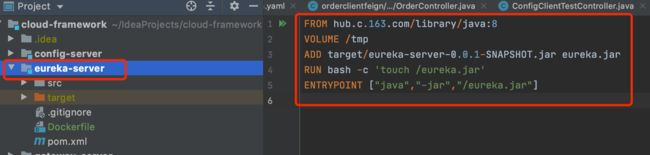
构建镜像
如果小伙伴们还不知道如何构建镜像,请看这篇文章 Dockerfile你值得拥有 ,在执行以下命令之前先将jar包打出来。即eureka-server-0.0.1-SNAPSHOT.jar
执行如下俩行命令
# 构建镜像
docker build -f /Users/wangyupeng/IdeaProjects/cloud-framework/eureka-server/Dockerfile .
# 指定镜像仓库个tag
docker build -t cloud-framework/eureka:1.0 .
执行完命令后,我们执行docker images,查看是否有我们的镜像生成,如下图
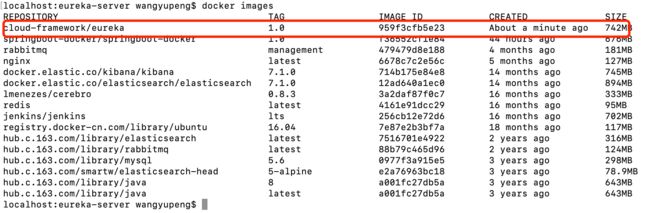
同理,我们完成order-server:订单服务,order-client-feign:订单查询服务的镜像构建工作。镜像仓库和镜像tag分别是cloud-framework/order-client-feign:1.0和,cloud-framework/order-server:1.0如下图,可见,我们自己构建的docker镜像。

❝这里忘记了一件重要的事情,由于
❞docker默认的网络模式是bridge参考:docker网络,各个容器的IP都不相同,所以我们需要给Eureka Server,配置一个主机名:EurekaServer,所有的微服务都使用主机名连接注册中心。
修改配置
首先将注册中心的配置进行修改:
# 原配置
eureka:
instance:
hostname: localhost
# 设置不检索其他服务
client:
fetch-registry: false
# 不注册自己
register-with-eureka: false
## 服务注册地址
service-url:
defaultZone: http://${eureka.instance.hostname}:${server.port}/eureka/
# 修改为
eureka:
# 设置Eureka的hostname
instance:
hostname: EurekaServer
# 设置不检索其他服务
client:
fetch-registry: false
# 不注册自己
register-with-eureka: false
# 服务注册地址
service-url:
defaultZone: http://${eureka.instance.hostname}:${server.port}/eureka/
将服务消费与提供者的配置修改如下
eureka:
client:
service-url:
defaultZone: http://EurekaServer:8761/eureka
重新构建镜像
按上面的构建镜像的步骤,分别生成新的镜像。
编写docker-compose.yml文件
version: '3.8'
services:
eureka-server:
image: cloud-framework/eureka:1.0
container_name: cloud_eureka
hostname: EurekaServer
ports:
- "8761:8761"
networks:
- cloudnetwork
order-server:
image: cloud-framework/order-service:1.0
container_name: cloud_order-server
ports:
- "8081:8081"
links:
- eureka-server:EurekaServer
networks:
- cloudnetwork
depends_on:
- eureka-server
order-client:
image: cloud-framework/order-client-feign:1.0
container_name: cloud_order-client
ports:
- 9001:9001
links:
- eureka-server:EurekaServer
networks:
- cloudnetwork
depends_on:
- eureka-server
networks:
cloudnetwork:
driver: bridge
❝以上都是一些常规的配置,包括服务的名称,所用的镜像,容器的名称,端口的映射,使用的网络,其中
❞depends_on配置的意思是,本服务需要依赖eureka-server,还有需要注意的一点是:由于docker默认的网络模式bridge,所以需要修改eureka-server服务的配置
# 将hostname由变为localhost EurekaServer
eureka:
# 设置Eureka的hostname
instance:
hostname: EurekaServer
# 设置不检索其他服务
client:
fetch-registry: false
# 不注册自己
register-with-eureka: false
# 服务注册地址
service-url:
defaultZone: http://EurekaServer:${server.port}/eureka/
❝同样的
❞order-service和order-client-feign服务的配置也需要修改为如下配置:
eureka:
client:
service-url:
defaultZone: http://EurekaServer:8761/eureka
启动Compose
进入到docker-compose.yml文件所在目录执行如下命令,然后浏览器输入http://localhost:8761/
docker-compose up
看到如下画面,说明我们利用docker-compose将SpringCloud服务编排成功了
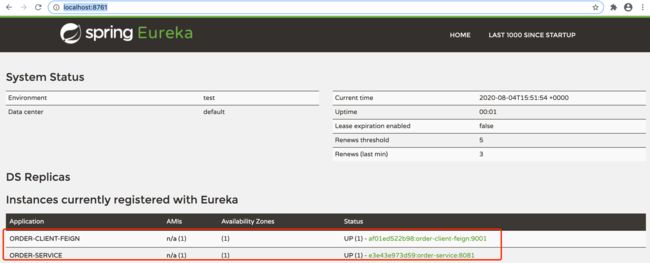
验证
我们执行如下命令进入到order-client-feign容器内部
# 首先执行,找到服务运行的容器
docker ps
#然后执行下面命令,进入到容器
docker exec -it af01ed522b98 /bin/bash
# 然后访问服务提供者的接口
curl -v http://localhost:9001/query
出现如下结果,表示在容器内部我们也能够访问到接口,并成功返回结果
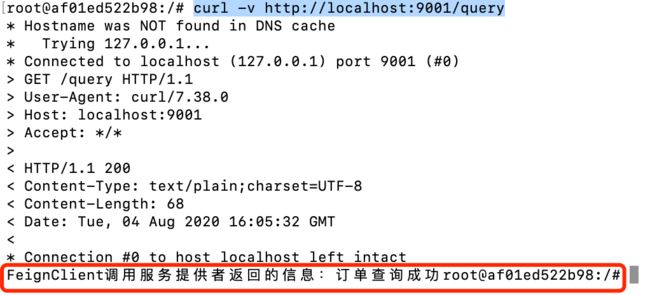
小结
好啦,小伙伴们,本文我们讨论了,如何将自己的SpringCloud微服务,使用Dockerfile进行服务构建,并使用docker-compose进行服务编排,并成功编排完成。相关代码案例以上传到 GitHub,当然,作者只是编排了三个服务,小伙伴们可以自行拉取代码,将其他的服务一并进行编排试验。